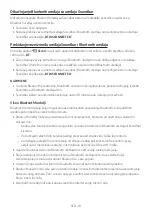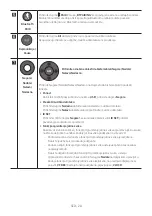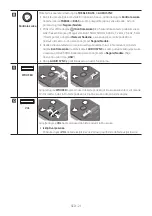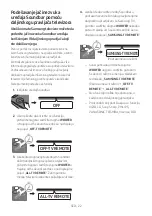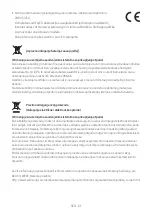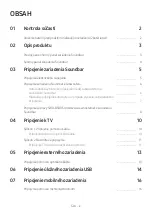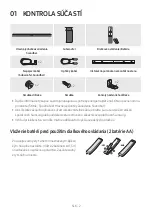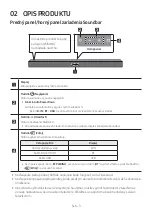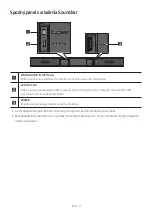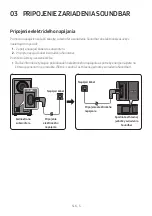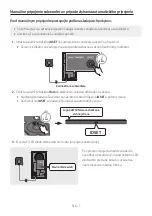SER - 27
Postupak ažuriranja
Važno
: Ažuriranjem funkcije se brišu sve korisničke
postavke. Preporučujemo vam da zapišete svoje
postavke kako biste mogli da ih lako resetujete
posle ažuriranja. Imajte na umu da ažuriranje
firmvera takođe resetuje vezu sabvufera.
1.
Priključite USB memoriju na USB port
računara.
Važno:
Uverite se da na toj USB memoriji
nema muzičkih datoteka. To može da
prouzrokuje neuspešno ažuriranje firmvera.
2.
Idite na veb-lokaciju kompanije Samsung na
adresi (samsung.com)
izaberite opciju
Unesite broj modela, a zatim unesite model
vašeg uređaja Soundbar. Izaberite opciju
Uputstva i preuzimanja, pa zatim preuzmite
najažurniju softversku datoteku.
3.
Sačuvajte preuzeti softver na USB uređaj i
izaberite „Izvezi ovde“ da biste otpakovali
fasciklu.
4.
Isključite Soundbar uređaj i priključite USB
memorijski uređaj na kome se nalazi
ažurirana verzija softvera na USB port.
5.
Uključite Soundbar i izvor promenite na
režim „
USB
“. U roku od 3 minuta prikazuje se
„
UPDATE
“ i ažuriranje počinje.
6.
Kada se ažuriranje završi, Soundbar se
isključuje (ili se isključuje pritiskom na dugme
(Napajanje)
). Pritisnite i 5 sekundi držite
dugme
p
na daljinskom upravljaču.
Na ekranu se pojavljuje „
INIT
“ i Soundbar se
isključuje. Ažuriranje je obavljeno.
• Ovaj proizvod ima funkciju DUAL BOOT.
Ako firmver ne uspe da se ažurira, možete
ponovo da ažurirate firmver.
7.
Vraćanje vaših podešavanja na uređaj
Soundbar.
Ako nije prikazano „UPDATE“
1.
Isključite uređaj Soundbar, otkačite ga, a
zatim ponovo povežite memorijski uređaj koji
sadrži datoteke za ažuriranje za USB
priključak na uređaju Soundbar.
2.
Isključite napojni kabl uređaja Soundbar i
ponovo ga priključite, a zatim uključite uređaj
Soundbar.
NAPOMENE
• Ažuriranje firmvera možda ne bude
funkcionisalo pravilno ako su zvučne datoteke
koje podržava uređaj Soundbar sačuvane na
memorijskom uređaju.
• Nemojte isključivati napajanje ili isključivati
USB uređaj dok traje ažuriranje.
• Kada se ažuriranje završi, pokreće se
korisničko podešavanje u Soundbar-u tako da
možete da resetujete postavke.
Preporučujemo vam da pribeležite
podešavanja kako biste ih jednostavno
ponovo podesili nakon ažuriranja.
Imajte na umu da ažuriranje firmvera resetuje
i vezu savbufera.
Ako se veza sa sabvuferom nakon ažuriranja
ne uspostavi automatski, pogledajte
stranicu.
Ako ne uspe ažuriranje softvera, proverite da
li je USB uređaj pokvaren.
•
Korisnici operativnog sistema Mac bi trebalo
da koriste MS-DOS (FAT) za USB format.
• Ažuriranje putem USB priključka možda nije
dostupno, u zavisnosti od proizvođača
memorijskog uređaja.